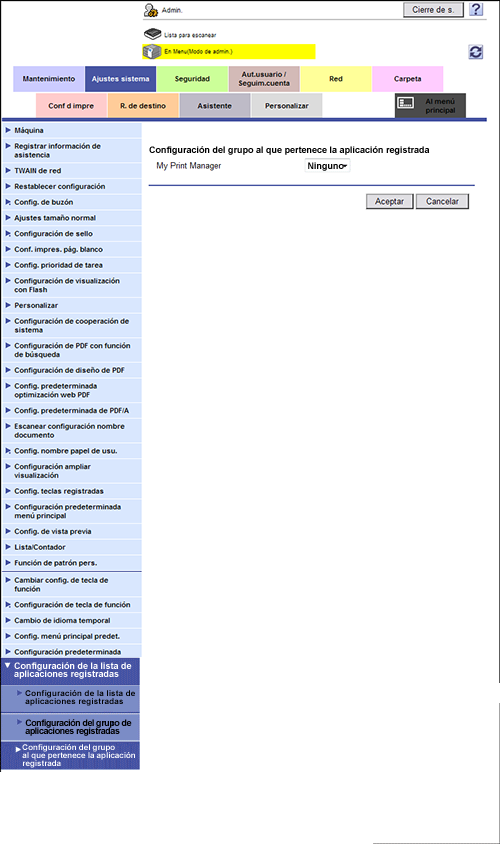Personalización de la disposición de teclas de la aplicación OpenAPI en el menú principal
Descripción general
Si se ha registrado la aplicación OpenAPI en la máquina, se mostrarán las teclas de acceso directo a la aplicación registradas en esta máquina dentro de la tecla Lista de aplicaciones registradas (valor predeterminado: [APP]) del menú principal.
Dependiendo del entorno del sistema, podrá cambiar el nombre y el icono de la tecla Lista de aplicaciones registradas o podrá administrar las teclas de acceso directo de la aplicación por grupos en el menú principal.
Si desea más información sobre el menú principal, consulte Aquí.
Cambio del nombre y del icono de la tecla Lista de aplicaciones registradas
Cambie el nombre y el icono de la tecla Lista de aplicaciones registradas (valor predeterminado: [APP]) que se visualiza en el menú principal.
En el modo Administrador, seleccione [Ajustes sistema] - [Configuración de la lista de aplicaciones registradas] - [Configuración de la lista de aplicaciones registradas] y después configure las siguientes opciones.
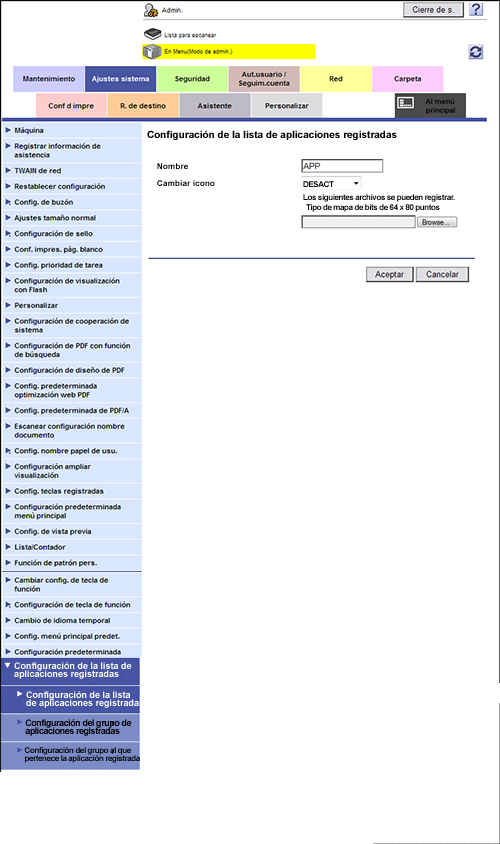
Ajustes | Descripción |
|---|---|
[Nombre] | Introduzca el nombre de la tecla Lista de aplicaciones registradas (utilizando 16 caracteres como máximo). [APP] es la opción predeterminada. |
[Cambiar icono] | Seleccione si se debe cambiar o no el icono de la tecla Lista de aplicaciones registradas. Para cambiar un icono, seleccione [Registro] y haga clic en [Examinar] y después especifique la ubicación del archivo de imagen que vaya a utilizar para el icono. Para el icono solo se puede utilizar un archivo de imagen de mapa de bits de 64 [DESACT.] es la opción predeterminada. |
Administración de las teclas de acceso directo a la aplicación por grupos
Si se han registrado varias aplicaciones OpenAPI en la máquina, será posible administrar por grupos las teclas de acceso directo a las aplicaciones que se visualizan en el menú principal.
Las teclas de acceso directo a la aplicación se visualizan dentro de las teclas de grupos del menú principal para facilitar el acceso a las aplicaciones correspondientes.
Es posible registrar hasta seis grupos.
En el modo Administrador, seleccione [Ajustes sistema] - [Configuración de la lista de aplicaciones registradas] - [Configuración del grupo de aplicaciones registradas] y después haga clic en [Editar] para registrar un grupo nuevo.
Introduzca los datos del grupo en el que se va a registrar la aplicación y haga clic en [Aceptar].
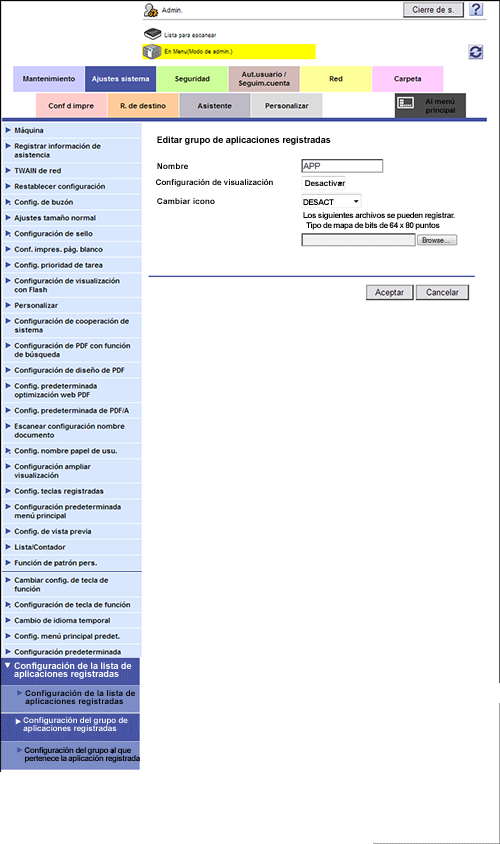
Ajustes
Descripción
[Nombre]
Introduzca el nombre de grupo (utilizando 16 caracteres como máximo).
[Configuración de visualización]
Seleccione [Activar] para visualizar las teclas de grupo en el menú principal.
[Desactivar] es la opción predeterminada.
[Cambiar icono]
Seleccione si se deben cambiar los iconos de las teclas de grupo. Para cambiar un icono, seleccione [Registro] y haga clic en [Examinar] y después especifique la ubicación del archivo de imagen que vaya a utilizar para el icono. Para el icono solo se puede utilizar un archivo de imagen de mapa de bits de 64
 80 puntos (*.bmp).
80 puntos (*.bmp).[DESACT.] es la opción predeterminada.
En el modo Administrador, seleccione [Ajustes sistema] - [Configuración de la lista de aplicaciones registradas] - [Configuración del grupo al que pertenece la aplicación registrada], después seleccione la aplicación que vaya a registrar en el grupo y haga clic en [Editar].
Seleccione el grupo al que pertenece la aplicación seleccionada y haga clic en [Aceptar].